【トップ】
【マップの使い方】
【リストの使い方】
【設定】
【メニュー】
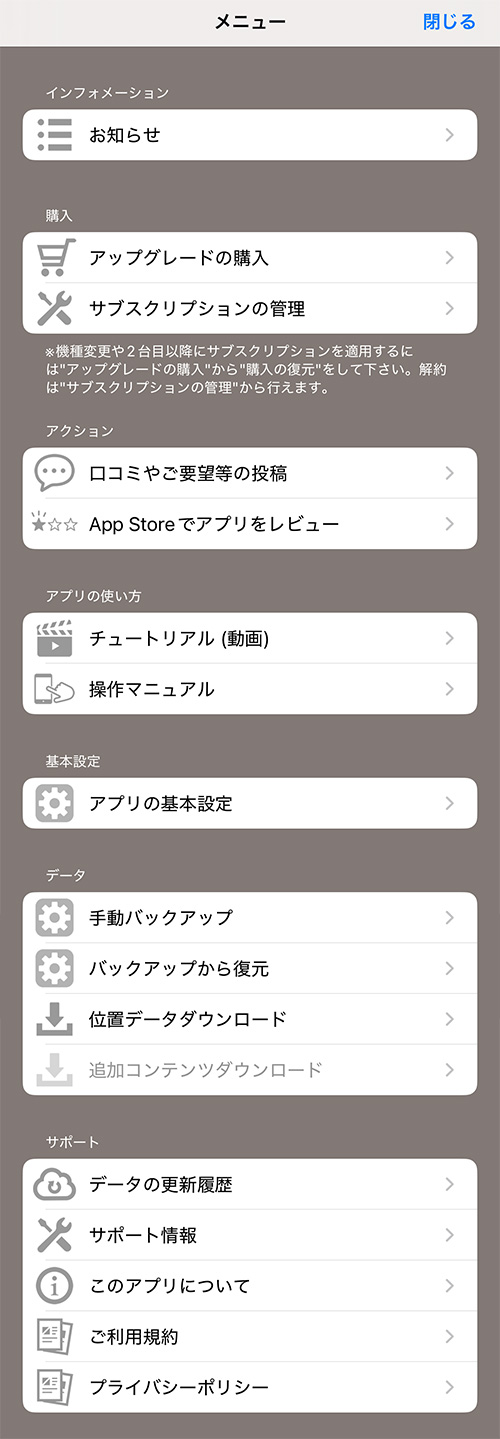
インフォメーション
 お知らせ:未見のお知らせがある場合、「New」マーク
お知らせ:未見のお知らせがある場合、「New」マーク で通知されます。
で通知されます。
購入
 アップグレードの購入:アプリ内Appストアが開きます。Advanced editionへのアップグレードが購入できます。
アップグレードの購入:アプリ内Appストアが開きます。Advanced editionへのアップグレードが購入できます。 サブスクリプションの管理:ストアアカウントのサブスクリプションの管理画面が開きます。サブスクリプションの解約などが行えます。App Storeアプリを開く方法ですので、もしサブスクリプション管理画面が開かない場合は、設定アプリから解約を行って下さい。
サブスクリプションの管理:ストアアカウントのサブスクリプションの管理画面が開きます。サブスクリプションの解約などが行えます。App Storeアプリを開く方法ですので、もしサブスクリプション管理画面が開かない場合は、設定アプリから解約を行って下さい。
アクション
 口コミやご要望等の投稿:道の駅など、口コミがあったら是非ご投稿ください。このアプリへのご要望もこちらで受け付けております。
口コミやご要望等の投稿:道の駅など、口コミがあったら是非ご投稿ください。このアプリへのご要望もこちらで受け付けております。 App Storeでアプリをレビュー:もしこのアプリを気に入っていただけたなら、App Storeでレビューをしていただけるとありがたく思います。
App Storeでアプリをレビュー:もしこのアプリを気に入っていただけたなら、App Storeでレビューをしていただけるとありがたく思います。
アプリの使い方
 チュートリアル (動画):アプリの使い方のうちわかり難そうな機能を、動画でわかりやすく解説するページです。動画は適宜増やしていきます。
チュートリアル (動画):アプリの使い方のうちわかり難そうな機能を、動画でわかりやすく解説するページです。動画は適宜増やしていきます。 操作マニュアル:このページです。
操作マニュアル:このページです。
基本設定
 アプリの基本設定:「位置情報の使用」「通知」「Appのバックグラウンド更新」「モバイルデータ通信」「トラッキングを許可」の設定変更ができます。
アプリの基本設定:「位置情報の使用」「通知」「Appのバックグラウンド更新」「モバイルデータ通信」「トラッキングを許可」の設定変更ができます。
※トラッキング(追跡)は、広告のパーソナライズにのみ利用されます。トラッキングを許可すると興味関心に基づく広告を表示できるため、比較的広告を目障りに感じ難くなると思われます。なお、無料お試しバージョンは広告収入によって運営されております。
データ
 手動バックアップ(Advancedのみ):バックアップができます。
手動バックアップ(Advancedのみ):バックアップができます。 バックアップから復元(Advancedのみ):バックアップからデータを復元します。
バックアップから復元(Advancedのみ):バックアップからデータを復元します。 位置データダウンロード(Advancedのみ):追加マーカーデータがダウンロードできます。(スキー場データ、野湯データ)
位置データダウンロード(Advancedのみ):追加マーカーデータがダウンロードできます。(スキー場データ、野湯データ) 追加コンテンツダウンロード(Advancedのみ):追加マーカーのシンボル付きアイコンがダウンロードできます。
追加コンテンツダウンロード(Advancedのみ):追加マーカーのシンボル付きアイコンがダウンロードできます。
サポート
 データ更新履歴:ネットワーク更新できる施設データの更新履歴です。
データ更新履歴:ネットワーク更新できる施設データの更新履歴です。 口コミ更新履歴:投稿していただいた口コミの更新履歴です。
口コミ更新履歴:投稿していただいた口コミの更新履歴です。 サポート情報:アプリの不具合情報など、サポートページへのリンクです。
サポート情報:アプリの不具合情報など、サポートページへのリンクです。 このアプリについて:このアプリのバージョン、Advanced editionの有効期限、GoogleMap SDKのライセンス条項など。
このアプリについて:このアプリのバージョン、Advanced editionの有効期限、GoogleMap SDKのライセンス条項など。 ご利用規約:このアプリの利用規約です。
ご利用規約:このアプリの利用規約です。 プライバシーポリシー:このアプリのプライバシーポリシーです。
プライバシーポリシー:このアプリのプライバシーポリシーです。
 バックアップの対象
バックアップの対象
バックアップの対象となるデータは、アイコンのチェックマーク・色の変更データ、チェックイン時の最短距離と日付、メモ、追加マーカー、および各種ユーザー設定です。
 復元されるデータ
復元されるデータ
チェックマークを付ける、色を変える、メモを書くのいずれかを一度でもした施設はバックアップ対象になっているので、復元した時にそれらのデータはバックアップされている内容で上書きされます。
最後のバックアップ以降にチェックマークなどを付けた施設は、復元を行っても上書きされずに現状が保持されます。
※復元先アプリのバージョンは、バックアップ元アプリのバージョンと揃えるか、より新しいバージョンにして下さい。古いバージョンへ復元した場合の動作は保証できません。
 手動バックアップ
手動バックアップ
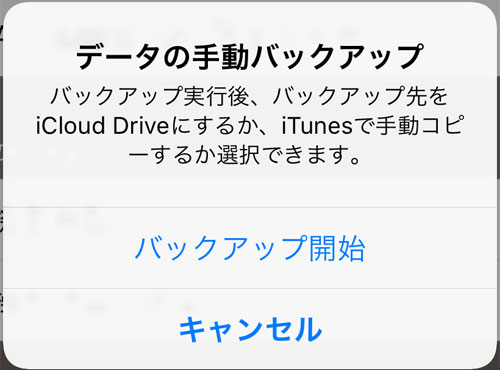
メニューの「手動バックアップ」を選ぶと出現するアラートから「バックアップ開始」を選択すると、バックアップデータが端末内に作成されます。
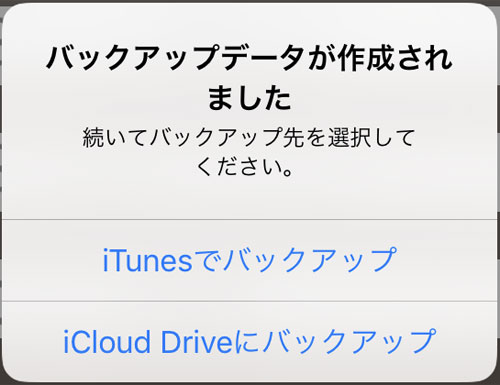
続いてバックアップ先の選択アラートが出て、iTunesでバックアップするかiCloud Driveにバックアップするか選択できます。なお、iCloud Driveが有効になっていない場合、「iTunesでバックアップ」しか選択肢は出ません。
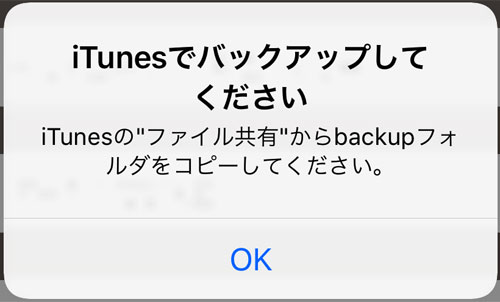
「iTunesでバックアップ」を選択すると、「iTunesでバックアップしてください」とアラートが出ますので、「OK」をタップして、母艦のiTunesでbackupフォルダ(iTunes→端末→ファイル共有→drivePマップ→backup)をコピーして下さい。コピーは復元の際、手動で端末に戻す必要があります。
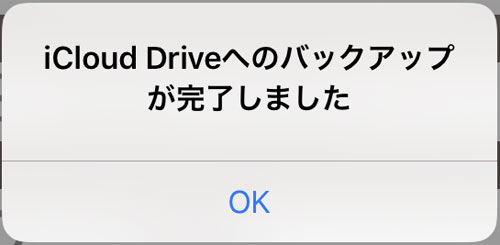
「iCloud Driveにバックアップ」を選択すると、iCloud Driveにデータをバックアップします。
iCloud Driveへのバックアップは、端末毎に作られます。iClud Drive内に作られるフォルダの端末名は、端末の「設定」→「一般」→「名前」に設定されている名称となります。
バックアップが完了したら「iCloud Driveへのバックアップが完了しました」とアラートが出ますので、「OK」をタップすれば完了です。
 バックアップから復元
バックアップから復元
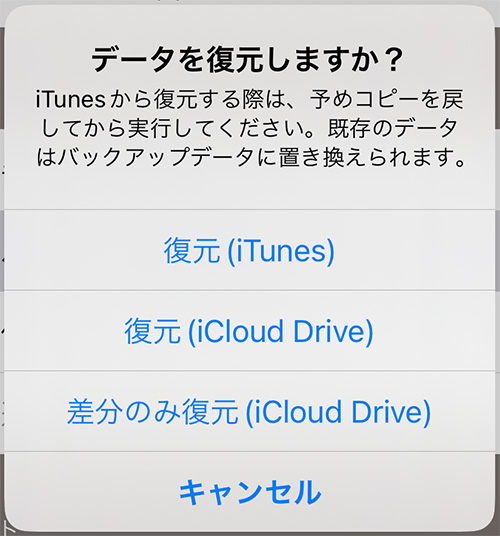
メニューの「バックアップから復元」を選択すると、iTunesでの復元か、iCloud Driveからの復元か選択するアラートが出ます。iCloud Driveが有効でない場合、「復元(iTunes)」しか選択肢は出ません。
「復元(iTunes)」を実行する場合は、「復元(iTunes)」を選択する前に、iTunesにて予めbackupフォルダを戻してから実行してください。
「復元(iCloud Drive)」を選択すると、iCloud Driveブラウザが表示されます。「iCloud Drive」→「drivePマップ」→「backup」→端末名フォルダ→「backup」(あるいはbackup.dpmbk)を選択してください。別の端末のバックアップを戻すことも可能です。
「backup」(あるいはbackup.dpmbk)ファイルを選択すると、復元処理が始まります。
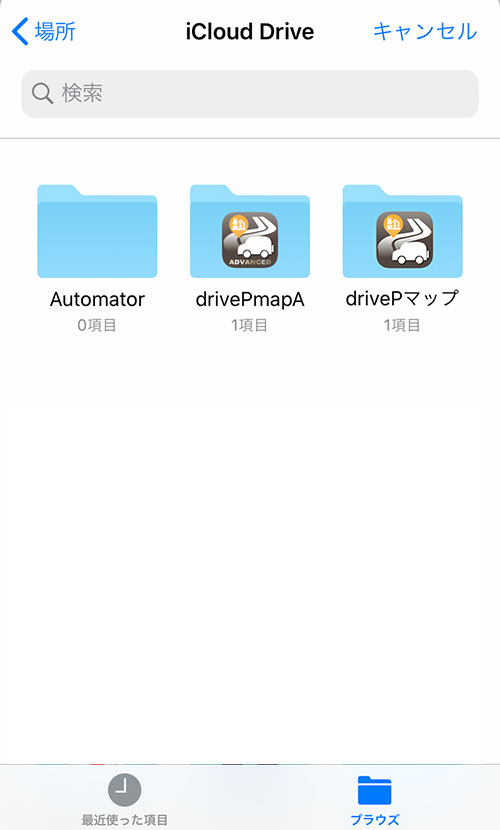
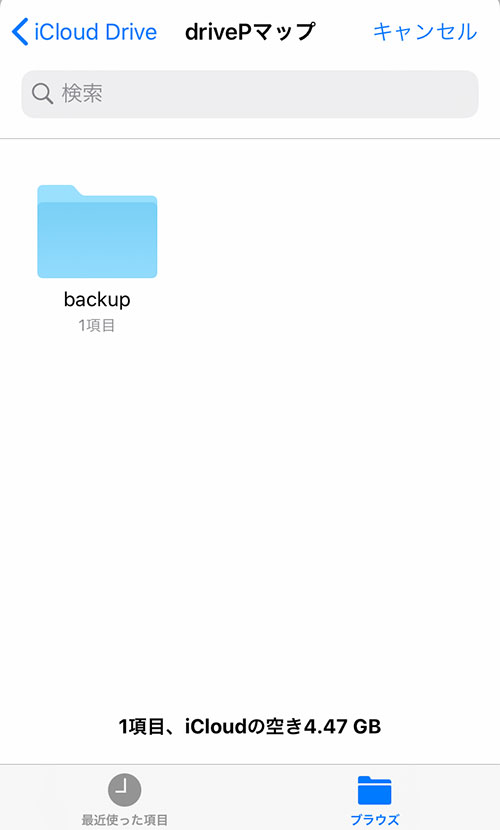
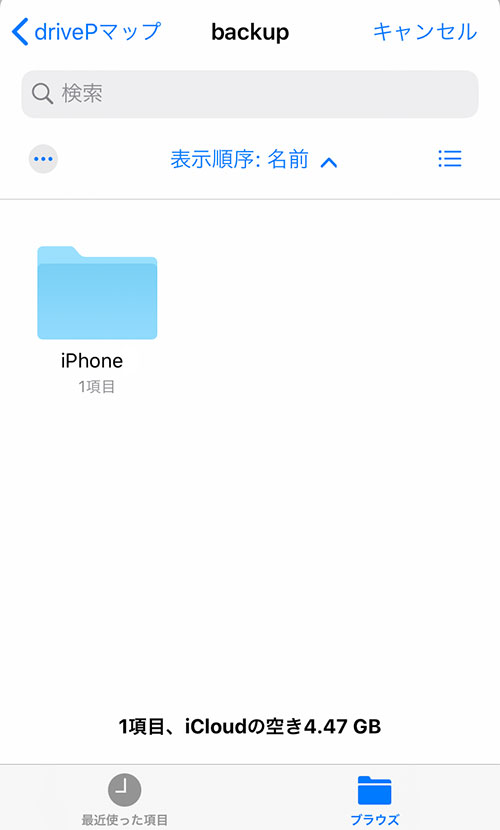
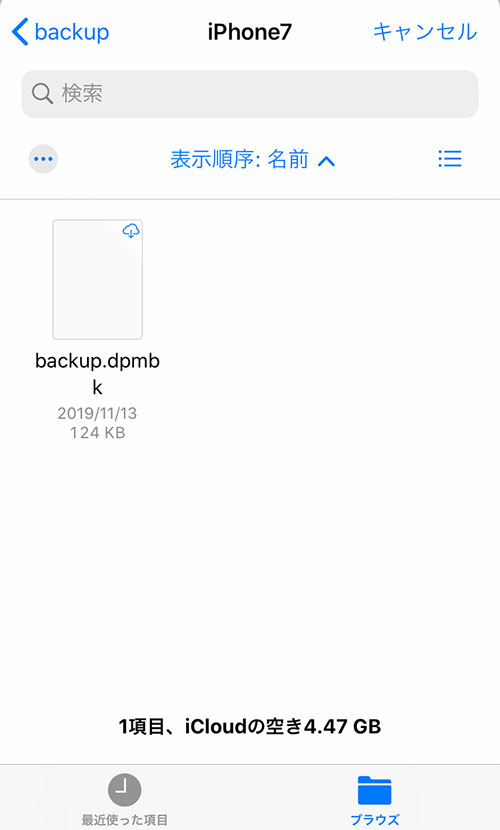
「設定」にて復元する他端末のバックアップファイルを指定しておくと、「差分のみ復元(iCloud Drive)」の選択肢が加わります。これを選択すると、前回復元した以降のデータのみ復元するため、圧倒的に短時間で復元できます。複数台間でのデータコピーにご利用いただけます。
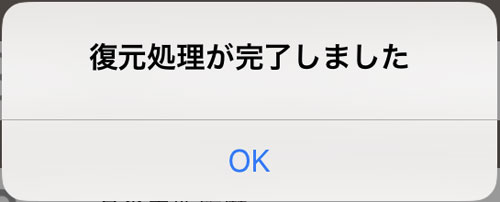
復元が終了すると、「復元処理が完了しました」とアラートが出ます。「OK」を選択して終了です。データ量によっては時間がかかりますが、復元が完了するまでアプリを終了させずそのままお待ち下さい。
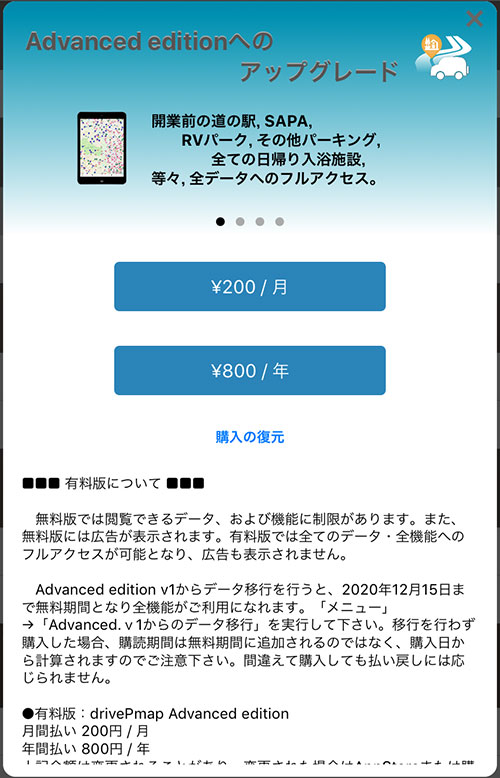
 Advanced editionへのアップグレード
Advanced editionへのアップグレード
メニュー→アップグレードの購入をタップすると、アプリ内Appストアが開きます。
アップグレードは期間の決まったサブスクリプションとなっております。基本的には年払いとなりますが、年2〜3回程度しか旅行に行かずその時だけ全データが見れればいいというようなニーズに対し、月払いも設定しております。年払い月払い共に自動継続になりますので、継続しない場合は自動更新の解除を忘れずに行って下さい。
サブスクリプション期間終了後は、Advanced edition固有機能による入力データも保持されますが、見ることができなくなるものもあります。
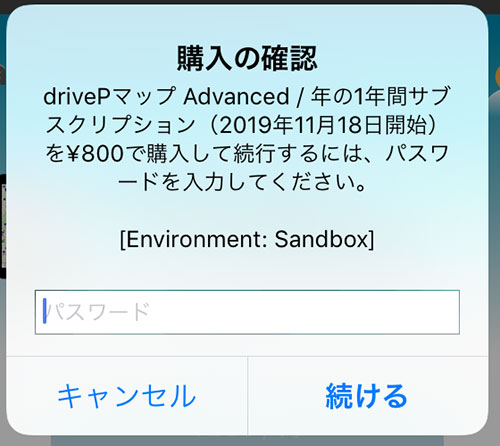
月払い・年払いを選択してタップすると、「購入の確認」アラートが出ます。料金の変更や割引の設定があったりした場合、アップグレードの初期画面ではタイミングによって正しくない料金が表示されてしまう可能性もあります。購入の確認画面に表示される金額が実際に請求される金額となりますので、必ず確認して下さい。
金額や期間が正しければ、続けるをタップして下さい。ここで購入をキャンセルすることもできます。
(サンプル画像では[Environment: Sandbox]と表示されていますが、テスト環境でのキャプチャなので、実際には表示されません。)
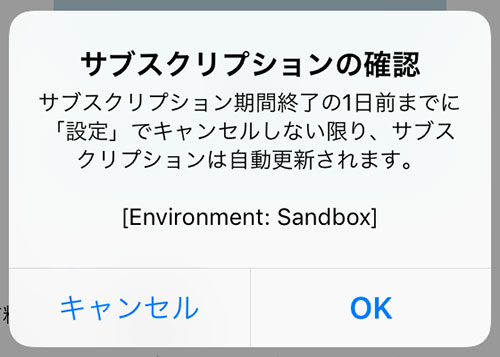
「サブスクリプションの確認」アラートが表示されます。
ここで購入をキャンセルすることもできますが、OKをタップすると購入が確定し、キャンセルすることはできません。
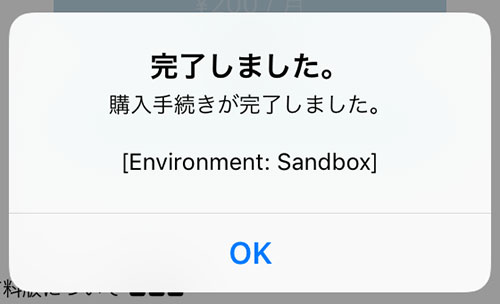
「完了しました。」アラートが表示されます。
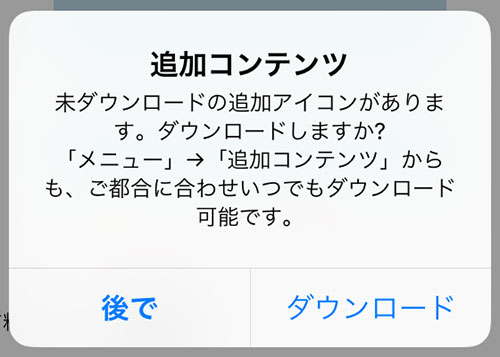
始めての購入などで登録スポットのアイコンをまだダウンロードしていない場合、「追加コンテンツ」アラートが表示されます。「ダウンロード」を選択すると、追加コンテンツのダウンロードが始まります。
ダウンロードはいつでもできます。「メニュー」→「追加コンテンツダウンロード」よりダウンロードして下さい。
※3日間のお試し期間を設定しております。お試し期間中に機能に問題がないことを確認した上でサブスクリプションを継続して下さい。お試し期間中にサブスクリプションを解約すれば、料金の請求はありません。
 ダウングレード時にリセットされる項目
ダウングレード時にリセットされる項目
サブスクリプションを更新しない場合、期間終了後に各種設定がリセットされます。また、Advanced edition固有機能は見ることができなくなります。見れなくなる項目でも入力データは保持されます。
リセットされる設定
- マーカーの絞り込み表示設定:その他パーキング・RVパーク・SAPAに関しては非表示になります。道の駅・入浴施設は全体スイッチ以外の絞り込み設定が初期値にリセットされます。共通絞り込み条件は無効になります。
- 訪問済みアイコンの設定:「履歴がある施設全て」がOFFになります。
- 設備アイコンの並び順:操作ができなくなります。モーダルウィンドウの「アイコンの表示を2行に増やす」がOFFになりますが、並び順は変更が保持されます。
- バックアップと復元:自動バックアップと自動復元がOFFになり、操作ができなくなります。
- アイコンカテゴリの並べ替え:操作は引き続きできますが、追加マーカーのシンボルアイコンがアップで見えなくなるので、無意味になります。
表示
- 登録スポット:登録スポットのシンボルアイコンが非表示となり、色のみのマーカーとなります。色の変更は可能です。グループは保持されたまま、変更できません。
- 登録スポットの標高:取得済みの標高は表示されますが、新たに取得することはできなくなります。
- スターマーク・色を変更:スターマークと色の変更は引き続き表示されますが、操作はできなくなるので追加や変更が不可能になります。チェックマークは操作可能です。
- メモ:入力したメモは保持されていますが、モーダルウィンドウのメモ領域が広告に置き換わるので、見ることはできなくなります。
 機種変更・2台目の追加
機種変更・2台目の追加
機種変更の際、クイックスタートによってデータ移行した場合には、サブスクリプションも一緒に復元されます。スポットや履歴等の登録データもコピーされます。
もしサブスクリプションが復元されない場合、またはクイックスタートによるデータ移行を行わなかった場合には、手動で購入を復元することができます。
また、サブスクリプションは複数台でも利用できます。同一のアップルアカウントでログインしたデバイス、およびファミリー共有グループで利用可能です。それぞれのデバイスで購入を復元して下さい。
購入の復元
メニュー→アップグレードの購入をタップし、アップグレードの購入ウィンドウで「購入の復元」をタップして下さい。アップルストアと通信が行われ、購入が復元されます。
購入を復元後、バックアップと復元機能を使って履歴などのデータを復元して下さい。